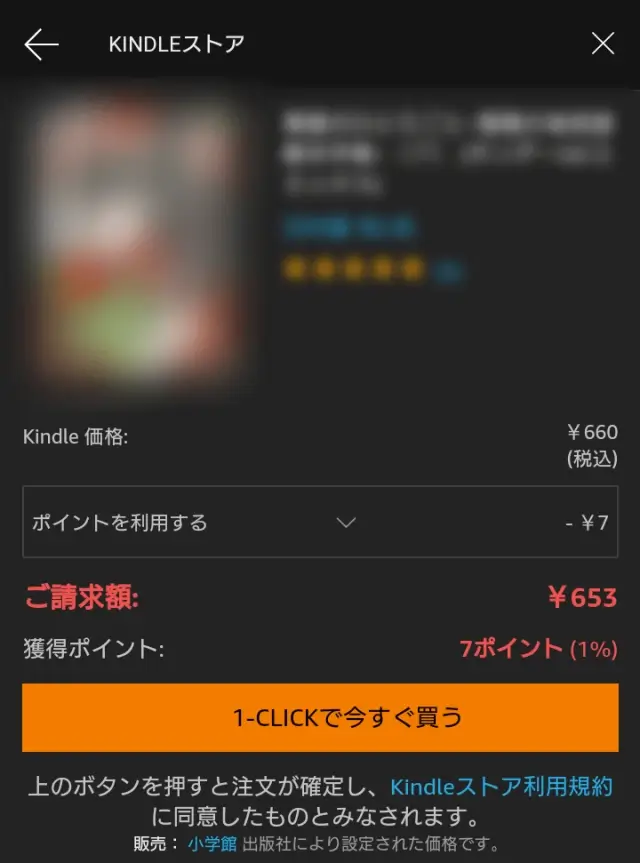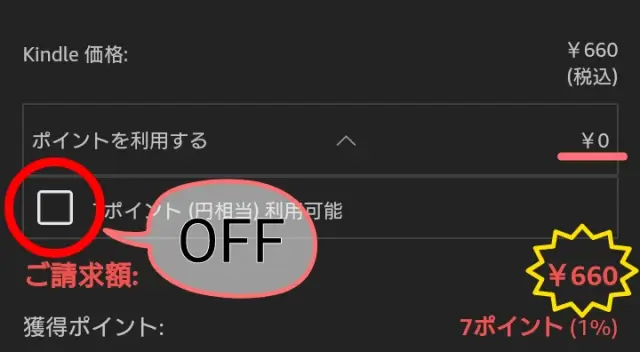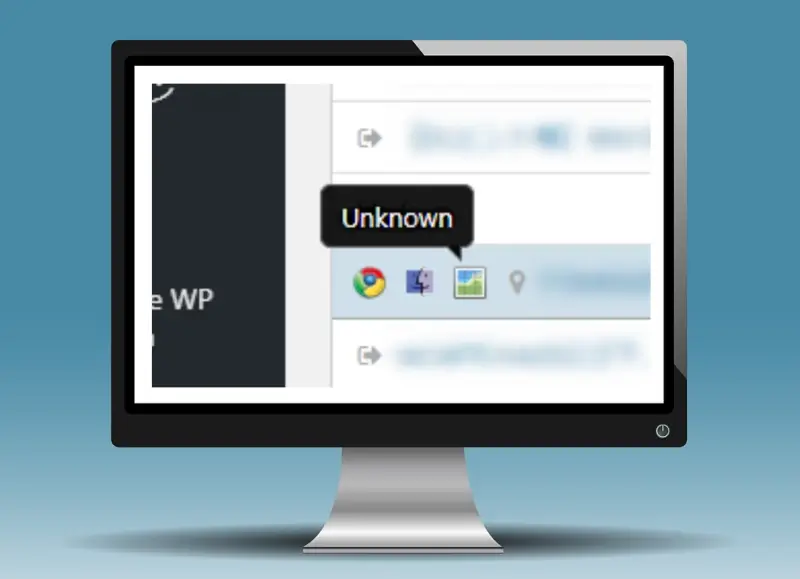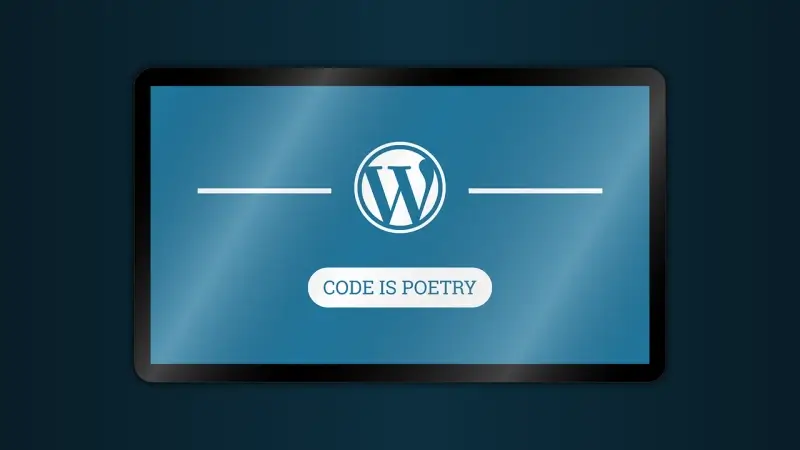皆さん、漫画はご覧になりますか?
私は漫画を読むのが好きでいろんな作品を購入しますが、本を置いておくための場所をたくさん確保しないで済むよう、ここ5年ほどは専ら電子書籍で漫画を買い揃えてきました。
電子書籍を販売するサイトってたくさんありますが、私はたいていAmazon Kindleで買っています。
電子書籍を探すのも、買うのも、読むのも。
どの場面でも便利に使えていてKindleのサービスには概ね満足しているのですが、一つだけ不満に思っていることがありました。
Amazonポイントを強制的に全部消費させるの、やめて!!😢
ポイント強制消費の謎仕様
Kindleで電子書籍を買うときって、決済方法が『1-click』という方法しか無いんですよね。
で、1-click決済の場合、Amazonポイントの残高があると全て支払いに充てられてしまうんです。
強制的に。
ポイントを使うかどうか、選ばせてくれません。
私の場合、元々そんなにガッポリとは貯まらないので、もし貯まっていたとしても多くて数十ポイント程度なワケですよ。
そんな、雀の涙ほどしかないAmazonポイント。
Kindleで電子書籍を買うと必ず全部使われちゃうので、一向に貯まりゃしない!
これ、私と同じ不満を抱えている方は結構たくさんいらっしゃるんじゃないかと思うんです。
Amazonで日用品などの商品を注文するときには、Amazonポイントを使うかどうか自分で選べるようになってるので、あえてポイントを消費せずに貯めておくこともできますよね。
なのに、Kindle本(電子書籍)を買うときだけ全額強制消費させられてしまうのはなんでだろう…って、地味なポイントながら少々不満に思ってました。
で、長々と1-click決済&ポイント全額消費の文句を垂れてしまったわけですが、先ほどお気に入りの漫画の新刊をKindleで買おうとして、購入画面の様子が違うのに気が付いたんです。
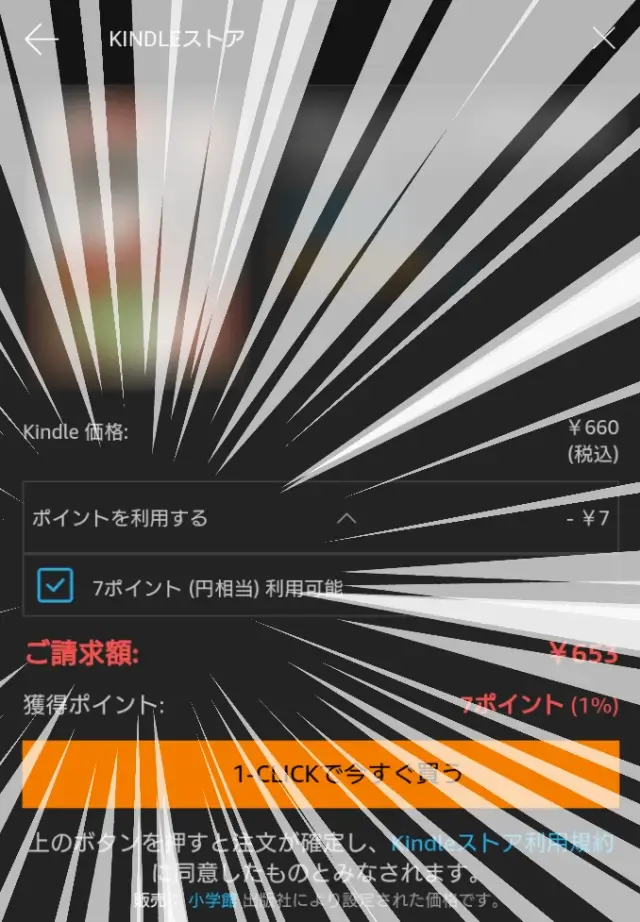
Amazonポイントを使うか使わないか、選べるようになってる!?!?
これですよ、私が待ち望んでいたのは!
ポイントを使いたければ使い、貯めておきたければポイントを使わないままで、Kindleの電子書籍を買えるようにしてほしい。
やっと、わたくし待望の仕様に生まれ変わってくれたようで、とてもとても嬉しいです!
早速Amazonポイントを使わずにKindleで漫画を購入してみたので、やり方をメモしておきますね。
Amazonポイントを使わずにKindle本を買う方法
今回の電子書籍の購入操作は、Android版のKindleアプリ(Kindle電子書籍リーダー)から行いました。アプリのバージョンは8.27.0.100(1.3.216092.0)です。
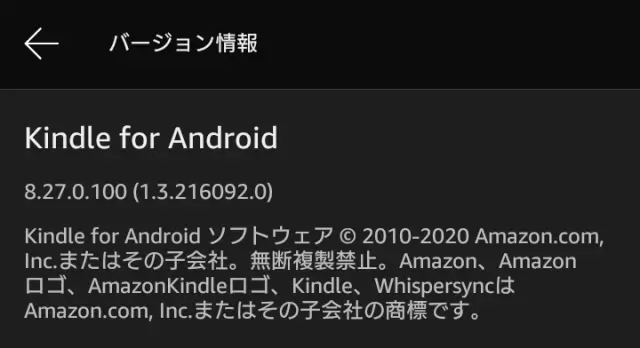
他の環境での動作確認はできていないのですが、Android端末で最新版のKindleアプリを使っている方であれば私と同様に対処できるんじゃないかと思います。
あと余談ながら、電子書籍を買う前の私のAmazonポイント残高は、たったの7ポイントです。だって漫画買うと全部使われちゃって貯まらないんだもの…
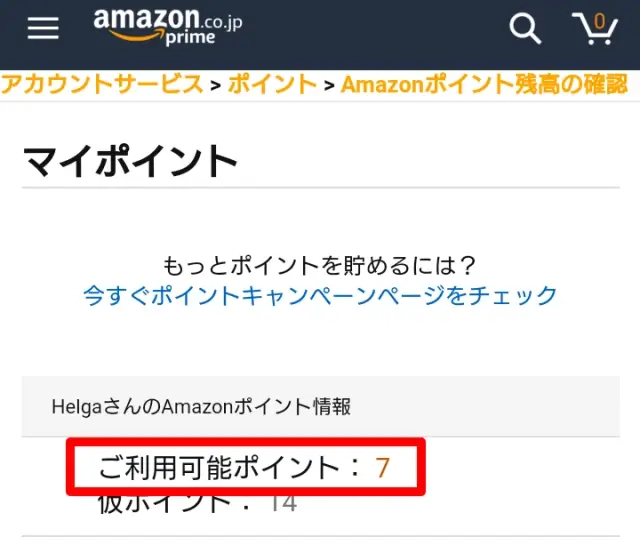
- STEP 1購入したい電子書籍のページにアクセスする
まず手始めに、Kindleアプリの検索などから、購入したい電子書籍の作品ページにアクセスしましょう。
電子書籍の表紙の画像と、本のタイトルや作者などが表示されている購入ページです。
Kindleアプリでアクセスした、電子書籍の作品ページ Kindle価格というのが、出版社が決めたこの電子書籍の元々の値段。
その次の行に『ポイントを利用する』という枠が表示されていますが、この項目で、Amazonポイントを消費するかどうかの指定を行うことができます。初期状態ではポイントを全額消費する設定になっているので、自分のポイント残高分が値引き金額のような形で記載されていますね。
その下に表示される請求金額というのが今回私が支払う代金なわけですが、これも、電子書籍の価格からポイント全額分を差し引いた金額になっています。
- STEP 2『ポイントを利用する』の枠をタップ
作品ページに表示された『ポイントを利用する』の枠をタップすると、枠が2行分ぐらいに広がって、チェックボックスが現れます。
枠内の中央辺りに下向きの矢印もどきみたいなアイコンがありますが、このアイコンの位置でなくても、枠内の部分であればどこをタップしても大丈夫ですよ。 - STEP 3チェックを外す
『ポイントを利用する』の枠内に表示されたチェックボックスには、最初からチェックが入れられています。
チェックが入っている状態だと、Amazonポイント残高を全て使って購入する設定。
チェックが外れていれば、ポイントを一切使わずに購入するという設定です。なので、ポイントを使いたくない場合はこのチェックを外しましょう!

最初から入っていたチェックを外して、ポイントを使わないように指定 チェックを外すとポイントが使われなくなるので、初期状態ではポイントの分が引かれて表示されていた請求額(購入時に支払う代金)が、元々のKindle価格と同じ値段に戻りました!
ポイント利用分の金額も、ちゃんと0円になっています。
この状態になったことをしっかり確認したうえで『1-CLICKで今すぐ買う』のボタンをタップすれば、Amazonポイントを使わずにKindleの電子書籍が買えますよ!
電子書籍購入後のポイント残高
さてさて…
電子書籍の購入完了後、念のためAmazonポイントの残高が減っていないことを確認しておきました。
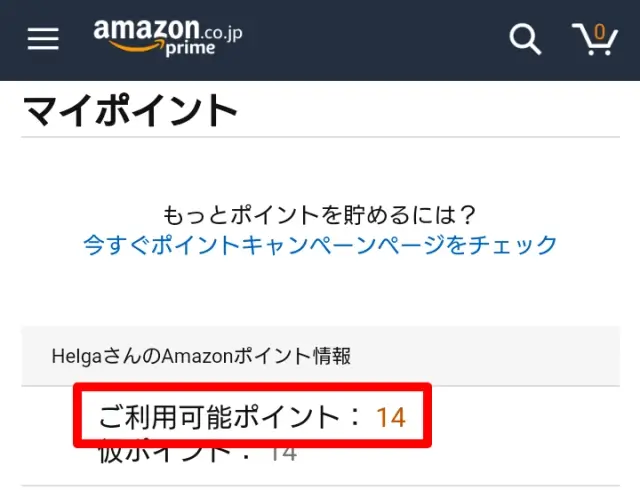
元々持っていたポイント残高に今回の電子書籍購入で貰ったポイントが加算されて、7+7で14ポイントに増えています!
元が本当にちょっとしか無かったので増えても大したポイント数ではないのですが、それでも、Kindleで本を買ったにも関わらずポイントが減っていないことが嬉しいです。
ちょっと惜しいところ
いまのところは、電子書籍購入時にポイントを使う/使わないを切り替えることができるだけ。
ポイントを使う場合に幾ら消費するかという使用ポイント数の指定まではできないので、端数の数円・数十円分だけポイントで支払うような使い方はムリそうですね。
全部使い切るか、1ポイントも使わないか。All or nothingです。
電子書籍以外の買い物のときにはできることなので、いつか、Kindleでも使用ポイント数が指定できるように変わってくれるといいなと思います。
でも、強制的に全部消費させられる仕様から抜け出せただけで物凄くありがたい!
私にとっては大満足な新仕様でした。
まとめ
仕様変更に気付いたのが今回の電子書籍購入のタイミングだったので、いつの時点から仕様が改善されたのかハッキリとは分かりかねます…
でもとにかく、ポイントを強制的に全部消費してしまう事態は避けることができるようになりました。
今までAmazon Kindleで電子書籍を買う時にポイントを使いたくないと思っていた方は、この機会にポイントを消費せずに購入する設定に変更して、Amazonポイントをバンバン貯めていってくださいね。
皆さんのAmazonでのお買い物が、ますます便利になりますように!